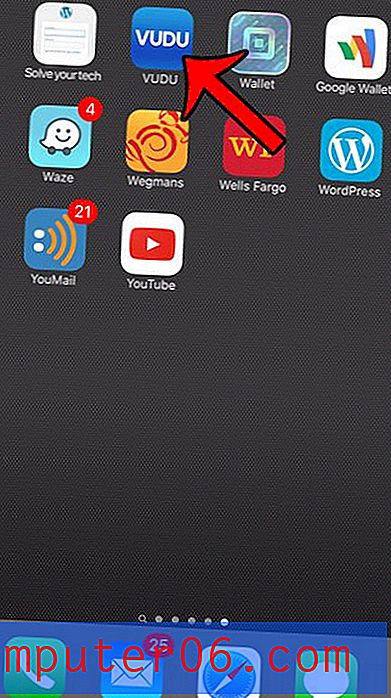Come disattivare il gadget desktop Norton 360
Norton 360 cerca, e generalmente riesce, di essere un programma di sicurezza completo per il tuo computer. Ti proteggerà dal download di file potenzialmente dannosi, ti avviserà quando visiti un sito pericoloso e ti dirà anche quando un messaggio in Outlook contiene un virus. Tuttavia, fa alcune altre cose che alcune persone potrebbero non apprezzare. Ad esempio, Norton 360 installerà un gadget desktop sul desktop di Windows 7 che indica lo stato di sicurezza corrente del computer. Mentre alcune persone potrebbero trovarlo utile, altre potrebbero pensare che non sia necessario o sprecare risorse di sistema. Fortunatamente è possibile disattivare il gadget desktop Norton 360 utilizzando uno dei numerosi metodi diversi.
Disabilita il gadget desktop Norton 360
Il gadget desktop Norton 360 ha la funzione di dirti semplicemente lo stato del tuo computer. Se il tuo computer è protetto, verrà visualizzata la parola "Sicuro" all'interno di una barra verde orizzontale. In caso di problemi, verrà visualizzata una barra rossa con la parola "Correzione". Questo è utile se hai dimenticato di eseguire un'attività, hai disabilitato una funzione importante o hai bisogno di rinnovare l'abbonamento. Ma se hai bisogno di spazio sul desktop o non trovi utile il gadget, puoi disabilitarlo facilmente. Assicurati di aver effettuato l'accesso a un account amministratore di Windows 7 o potresti non essere in grado di apportare alcuna delle modifiche di seguito.
Opzione 1: passa il mouse sopra il gadget Norton 360, quindi fai clic sulla X rossa nell'angolo in alto a destra del gadget.

Opzione 2: fai clic con il pulsante destro del mouse sul gadget, quindi fai clic sull'opzione Chiudi gadget .
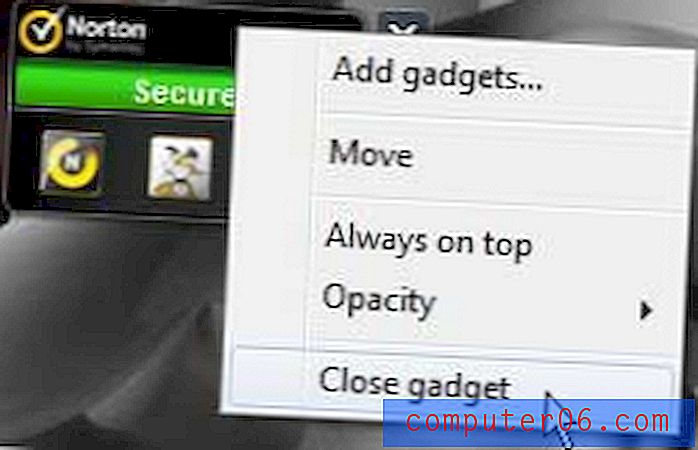
Come disinstallare il gadget Norton 360
È inoltre possibile rimuovere completamente il gadget Norton 360 dal computer in modo che sia sparito e non si abbia la possibilità di riattivarlo in futuro. Tieni presente che dovrai disinstallare e reinstallare Norton 360 completamente se decidi di voler utilizzare nuovamente il gadget in futuro.
Passaggio 1: fai clic con il pulsante destro del mouse in un punto vuoto del desktop, quindi fai clic sull'opzione Gadget .
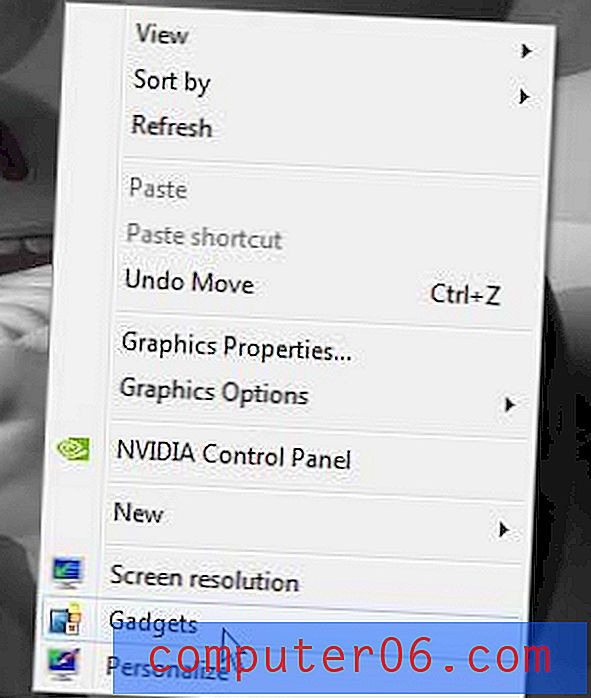
Passaggio 2: fare clic con il pulsante destro del mouse sul gadget Norton 360, quindi fare clic su Disinstalla .
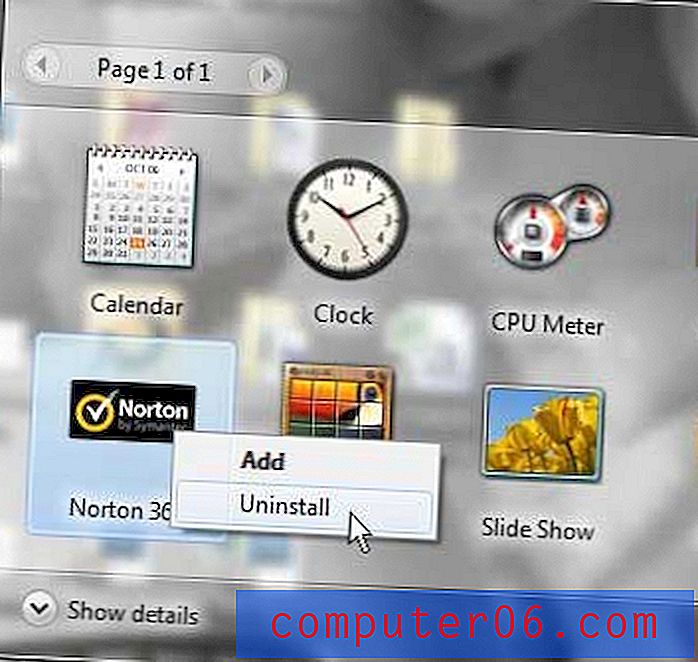
Passaggio 3: fare clic sul pulsante Disinstalla per confermare che si desidera disinstallare il widget. Si noti che si tratta solo di disinstallare il widget, non tutto di Norton 360. Il testo nella finestra a comparsa è confuso.
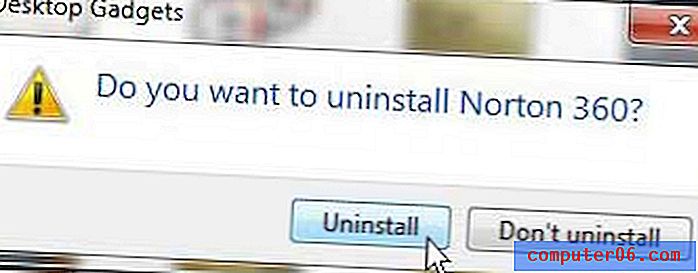
Se queste opzioni non funzionano per te, potrebbe essere necessario disinstallare e reinstallare tutto Norton 360 per far funzionare correttamente il gadget, poiché un gadget Norton 360 correttamente installato può essere rimosso usando queste indicazioni.
È possibile utilizzare lo strumento Rimuovi e reinstalla Norton per rimuovere e reinstallare tutti i prodotti Norton 360. Leggere la dichiarazione di non responsabilità nella parte superiore della pagina, poiché alcuni prodotti Norton dovranno essere reinstallati manualmente.
Potresti anche essere in grado di rimuovere il gadget disabilitando temporaneamente Norton Tamper Protection, rimuovendo il gadget, quindi riattivando Tamper Protection. È possibile disabilitare la protezione anti-manomissione:
Passaggio 1: fare doppio clic sull'icona Norton 360 nella barra delle applicazioni nell'angolo in basso a destra della finestra.
Passaggio 2: fai clic sul link Impostazioni bianco nella parte superiore della finestra.
Passaggio 3: selezionare la casella a sinistra di Norton Tamper Protection per rimuovere il segno di spunta.
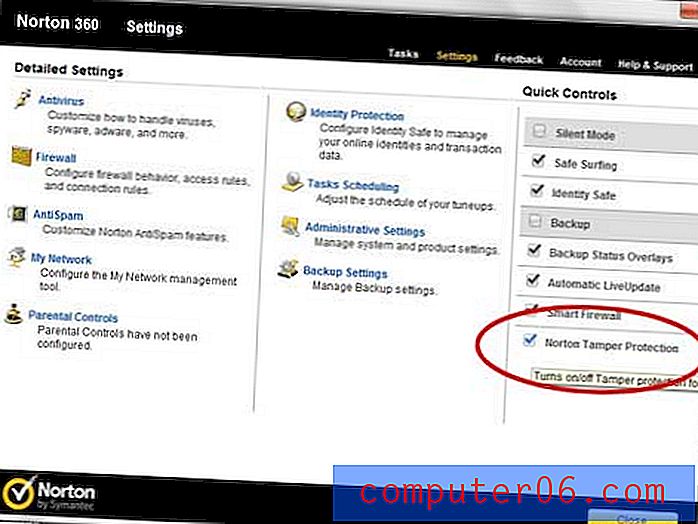
Passaggio 4: fare clic sul pulsante OK per confermare che si desidera disattivare la protezione anti-manomissione.
Passaggio 5: seguire i passaggi precedenti per disabilitare o disinstallare il gadget.
Passaggio 6: riattivare Norton Tamper Protection seguendo i passaggi 1-3.